iPhone で Apple Music が一時停止し続けますか? 13の解決方法!
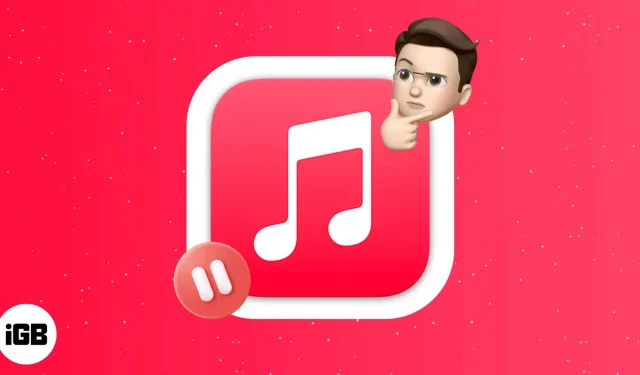
私と同様、多くの iPhone ユーザーは主要な音楽サプライヤーとして Apple Music に依存してきました。長年にわたって、さまざまな音楽を聴く経験は順調でした。しかし最近、Apple Music が一時停止し続ける問題に遭遇しました。そこで、私は最善を尽くして、この問題を解決する方法のリストをまとめました。まずは、Apple Music が一時停止し続ける理由を調べてみましょう。
Apple Music が常に一時停止されるのはなぜですか?
多くの iPhone ユーザーは、特に Carplay を使用しているときに、Apple Music の再生がランダムに停止することに不満を抱いています。多くの人がこの件についてソーシャル メディアに投稿し、iOS 11 のリリース以来この問題は修正されていないと述べています。私は音楽が一時停止するいくつかの理由を発見しました。
- iOS システムの問題。
- ネットワークが弱いか、インターネット接続が遅い。
- バックグラウンドで実行されているアプリが多すぎます。
- Apple Music アカウントは複数のデバイスでアクティブです。
iPhoneでApple Musicエラーが一時停止し続ける問題を修正する13の方法
iPhone で Apple Music が誤って一時停止しないようにするための簡単な手順をいくつか紹介します。
1.iPhoneを再起動します
Apple Music が停止し続けることに気づいたときに最初に行うべきことは、iPhone を再起動することです。iPhone リセットガイドに従って、問題の原因となっている可能性のある欠陥や不具合を修正してください。
2. Apple システムのステータスを確認する
Apple Music を使用するには、サーバーに接続するためにインターネット接続が必要です。しかし、サーバー自体に問題がある場合はどうなるでしょうか? したがって、iPhone の設定を変更する前に、Apple Music System のステータスを確認してください。このため:
- iPhone で Safari またはその他の Web ブラウザを開きます。
- Apple の公式 システム ステータス ページに移動します。
- 次に、Apple Music を見つけて、その横の色を確認します。問題がなければ緑色で表示されます。ただし、赤またはオレンジが表示される場合は、プログラムに背景の問題が発生します。この状況から抜け出す唯一の方法は、Apple が問題を解決するまで待つことです。
3. Apple Music アプリを更新します。
アプリを定期的に更新して、iOS の最新バージョンを最新の状態に保ち、適切に動作させることが重要です。低データ モードを有効にしている場合、アプリは自動的に更新されません。この場合、古いバージョンの Apple Music を使用している可能性があります。この問題を解決するには、App Store にアクセスしてアプリを更新します。
4. iPhoneでApple Musicを強制終了する
Apple Music の再生がランダムに停止する場合のもう 1 つの良い解決策は、アプリを強制終了することです。バックグラウンドで実行されている複数のアプリが競合し、一時的な不具合が発生することがあります。Apple Music アプリを強制終了する方法は次のとおりです。
- iPhone で最近のタスクにアクセスするには、画面の下から上にスワイプします (ホーム ボタンがある場合は、それをダブルタップします)。
- 次に、Apple Music アプリを上にスワイプして、バックグラウンドから削除します。
- しばらくしてからアプリケーションを再起動し、お気に入りの音楽を聞いてください。
5. 自動耳検出を無効にする
自動耳検出は、Apple エコシステムへの重要な追加機能です。AirPods を取り外すと、Apple Music は音楽の再生を停止します。ただし、接続に問題がある場合、Apple Music の再生がランダムに停止します。これを修正する唯一の方法は、自動耳検出を無効にすることです。
- iPhoneの「設定」を開きます。
- 次に、「Bluetooth」をクリックして、AirPods に接続します。
- その後、ボタン (i) を押して、AirPods に関する情報を取得します。
- 最後に、自動耳検出スイッチをオフにします。
6. ネットワーク接続を確認する
iPhone は正常に動作していても、携帯電話または Wi-Fi ネットワークが遅い、または機能していない場合があります。有効なデータ パッケージがあることを確認してください。Wi-Fi 接続を使用している場合は、ルーターを確認してください。また、機内モードを数秒間オンにしてからオフにすることをお勧めします。これにより、ネットワーク接続が更新されます。ネットワーク関連の問題が解決しない場合は、ネットワーク設定をリセットできます。
- iPhoneで「設定」→「一般」に移動します。
- 次に、リストの一番下から「iPhone を転送またはリセット」を選択します。
- 「リセット」をクリックし、「ネットワーク設定のリセット」を選択します。
- 次に、パスコードを入力して iPhone をデフォルト設定に戻します。
リセットには時間がかかります。その後、Apple Music を起動して、Apple Music が適切に動作していることを確認します。
7. iPhoneのBluetoothを無効にする
デフォルトでは、iPhone はペアリングされた Bluetooth デバイスに自動的に接続します。iPhone が近くの Bluetooth デバイスに接続しようとすると、Apple Music が停止することがあります。そのため、コントロールセンターを下にスワイプして、iPhone の Bluetooth をオフにします。これは設定から行うこともできます。
- 「設定」→「Bluetooth」に進みます。
- 次に、Bluetooth をオフにします。
8. 低データモードを無効にする
低データモードでは、携帯電話ネットワークを使用している場合、iPhone でのインターネットの使用が制限されます。つまり、これが Apple Music が停止され続けるもう 1 つの理由である可能性があります。低データモードを無効にして、問題が解決するかどうかを確認してください。ガイドに従って、低日付モードを無効にします。
9. iPhoneの低電力モードを無効にする
iPhone のバッテリーが少なくなると、省電力モードがオンになります。低データ モードと同様に、低電力モードではアプリをバックグラウンドで実行できません。したがって、あらゆるアプリケーションの動作がフル稼働で中断されます。したがって、低電力モードを無効にする必要があります。
- iPhoneの「設定」を開きます。
- 下にスクロールして「バッテリー」を選択します。
- そこから、低電力モードをオフにします。
10. アルバムまたはトラックをダウンロードする
どの方法でも問題が解決しない場合は、Apple Music でオフラインで音楽を聴いてみてください。お気に入りの曲やアルバムを Apple Music にダウンロードすると、音楽を聴くときにバッファーが発生しません。
11. トラックを削除して再度ダウンロードする
Apple Music がダウンロードした音楽のみの再生をランダムに停止する場合は、データが破損している可能性があります。この問題を解決するには、トラックとアルバムを削除して再度ダウンロードする必要があります。その後、アプリを閉じてバックグラウンドから削除します。その後、アプリを再度開いて、スムーズな音楽体験が楽しめるかどうかを確認してください。
12. Apple Music アプリをアンインストールして再インストールします。
場合によっては、アプリのファームウェアに問題が発生し、クラッシュが発生することがあります。Apple Music アプリの最新アップデートがない場合は、アンインストールしてから再度インストールできます。
- ホーム画面で Apple Music アプリを見つけて長押しします。
- 次に、「アプリケーションのアンインストール」オプションをクリックします。
- ポップアップウィンドウが開きます。アンインストールするには、「アプリのアンインストール」を選択します。
- その後、App Store にアクセスして Apple Music を検索します。
- 最後に、「GET」ボタンをクリックしてアプリを再インストールします。
13. iPhoneをアップデートする
iOS の古いバージョンを使用すると、多数のクラッシュや問題が発生する可能性があります。定期的なソフトウェア更新には、さまざまな改善、新機能、バグ修正が含まれます。したがって、iPhone を更新すると、Apple Music が一時停止し続ける原因となるエラーが修正されます。iPhone をアップデートするためのガイドは次のとおりです。
それで全部です!
お気に入りの曲を聴きながらランダムに停止するのは迷惑です。上記の方法で Apple Music が修復され、問題が解決されることを願っています。問題がある場合は、以下にコメントしてお知らせください。



コメントを残す